
Садржај
- Како поправити проблеме са Виндовс 10 Блуетоотх тастатуром
- Како поправити Виндовс 10 УСБ Кеибоард проблеме
- Како укључити и искључити екранску тастатуру
- Како искључити аутоматско исправљање и приједлоге
- Како препознати да ли је ваша Виндовс 10 тастатура осветљена
- Хуавеи МатеБоок
Проблеми са Виндовс 10 тастатуром могу уништити ваш радни процес и пореметити ваше опуштање. Због тога вам требају ови савети за решавање било каквих проблема са којима се одмах суочавате са тастатуром.
Без обзира на то какав рачунар имате, проблеми са Виндовс 10 тастатуром су ужасни. Лош софтвер или ажурирање управљачког програма могу учинити вашу тастатуру бескорисном. Проблем се протеже и изван лаптопова. Проблеми са тастатуром су велики проблем за уређаје са преносивим тастатурама и екранима осетљивим на додир, као што су 2-у-1 и десктоп рачунари. Нема ништа горе од тога да тастатура на екрану нестане док куцате нешто важно.

Леново Иога 720
Немојте се ухватити на послу, у школи или у омиљеном кафићу без одговарајућег начина за унос текста и кретање кроз Виндовс. Користите ове савете да бисте решили проблеме са Виндовс 10 тастатуром у тренутку када се појаве.
Читати: 56 Бест Виндовс 10 Аппс ин 2017
Како поправити проблеме са Виндовс 10 Блуетоотх тастатуром
Проблеми са тастатуром за Виндовс 10 су веома чести. Ако тастатура која вам пружа проблеме бежично комуницира са рачунаром и нема УСБ пријемник, то је Блуетоотх тастатура.
Лоши управљачки програми за неке Виндовс 10 рачунаре, као што је 2017 Сурфаце Про, резултирају лошом Блуетоотх везом. Покушајте да искључите рачунар и поново га укључите. Ако постоји проблем са управљачким програмом, то обично поправља.

Није неуобичајено да се Блуетоотх тастатуре искључе из Виндовса 10 случајно, ако постоји проблем са повезивањем два уређаја. Ако је ваша тастатура изненада престала да ради у потпуности, покушајте поново да је упарите.
Отвори Подешавања апликација. Кликните на Уређаји. Сада пронађите Блуетоотх тастатуру на листи упарених додатака на левој страни екрана. Ако је тастатура ту, изаберите је. Сада кликните на Уклони уређај. Буттон.
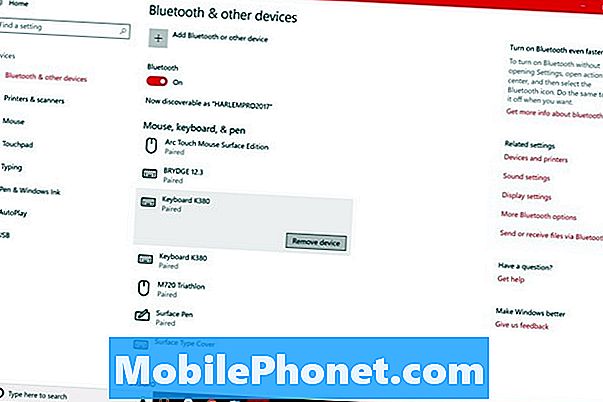
Користити Додајте Блуетоотх или други уређај на врху екрана да бисте поново упарили додатак са уређајем. Не заборавите да ставите Блуетоотх тастатуру у режим упаривања тако да се појави на листи доступних Блуетоотх уређаја. Ово је другачије за сваку тастатуру, али већина има наменски тастер са Блуетоотх симболом за упаривање.
На крају, ако било који од ових трикова не успе, покушајте да преузмете најновије Блуетоотх управљачке програме од компаније која је креирала Блуетоотх тастатуру.Логитецх, Мицрософт и други произвођачи додатне опреме нуде софтверска преузимања на свом сајту. Можда ћете морати привремено да се пребаците на УСБ кабл да бисте преузели ова ажурирања софтвера на уређај.
Прочитајте: 5 најбољих тастатура за ПЦ игре
Како поправити Виндовс 10 УСБ Кеибоард проблеме
Проблеми са повезивањем и управљачким програмима нису искључиви само за Блуетоотх тастатуре. Такође могу уништити вашу УСБ тастатуру. Исти савети за решавање проблема могу вам помоћи да поново исправно функционишете.
Искључите УСБ тастатуру и оставите га унплуггед док не чујете звоно из вашег рачунара да бисте знали да је уређај искључен. Када чујете звоно, поново га укључите. Обавештење на десној ивици екрана би требало да вас обавести када је тастатура спремна за поновно коришћење.

Читати: Логитецх Кеис то Го преглед: Портабле Мецханицал Кеибоард
Када то не успе, покушајте да повежете тастатуру са другим УСБ портом. Ако ради преко овог новог порта, можда ћете својим Виндовс 10 проблемима са тастатуром дуговати сломљени порт. Користите комад траке и затворите овај порт. На овај начин, знате да га нећете користити у будућности.
Коначно, као и код других типова типковница, провјерите да ли ваш Виндовс 10 ПЦ има најновије управљачке програме и софтвер од компаније која је направила вашу УСБ типковницу. Јефтиније тастатуре се ослањају на Мицрософтове стандардне управљачке програме, тако да можда нећете моћи пронаћи нове управљачке програме на мрежи.
Како укључити и искључити екранску тастатуру
Проблеми са Виндовс 10 тастатуром нису чак ни специфични за физичке клавијатуре. Проблеми са софтвером и грешке могу учинити да је тастатура на екрану фрустрирајућа за коришћење на екранима на додир и таблетима. Једна од најфрустрирајућих ствари на тастатури је да се једноставно укључи. Понекад, без обзира шта тапнете, једноставно се не отвара.
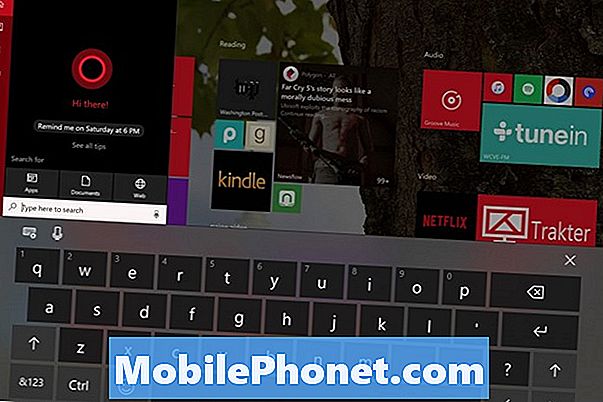
Читати: Како користити Емоји на Виндовс 10, Виндовс 8 и Виндовс 7
Ако ваш рачунар има екран осетљив на додир, тастер за тастатуру би требало да седи у доњем десном углу екрана. Притиском на то дугме отвара се тастатура на екрану. Да бисте додали тастер на тастатури, додирните и задржите било где на траци која се протеже дуж доњег руба екрана. Држите прст тамо док не видите квадратни поп-уп испод њега. Сада одаберите Прикажи дугме додирне тастатуре из искачућег менија.

Када год је рачунар у Таблет моду и немате прикључену хардверску тастатуру, тастатура на екрану ће се аутоматски отворити. Да бисте се пребацили у Таблет Моде, ставите прст на јел тако на дисплеју и повуците улево да отворите Акциони центар. Сада додирните Таблет Моде на дну акционог центра.
Читати: Како користити режим таблета у оперативном систему Виндовс 10
Како искључити аутоматско исправљање и приједлоге
Функција аутоматског исправљања за Виндовс 10 није увек добра у одређивању које речи желите да куцате. Ако доследно добија погрешне речи, искључите га.
Тип Типинг у траку за претрагу у доњем левом углу екрана. Унутар апликације за подешавања, окрените Ауто-цоррецт Мисспеллед Вордс пребаците на Ван. Добра идеја је да и даље пустите да ваш ПЦ означава речи за које сте мислили да сте погрешно написали, тако да не пребацујте тај прекидач на Искључено.
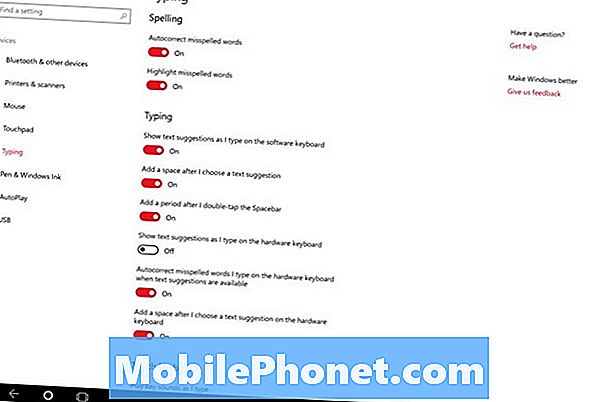
Како препознати да ли је ваша Виндовс 10 тастатура осветљена
Неки проблеми са Виндовс 10 тастатуром настају због неспоразума. Осветљене тастатуре су једна од њих. Сви лаптопови за Виндовс 10 и 2-у-1 не долазе са позадинским тастатурама. Потражите име и број модела рачунара који имате на мрежи. Проверите његове спецификације да бисте били сигурни да има тастере са позадинским осветљењем ако не можете да их схватите.
Нажалост, не постоји софтверски прекидач у Виндовс 10 за укључивање осветљених тастера. Ако их ваш рачунар има, ту је комбинација тастатуре да их укључите или искључите. Потражите симболе на тастатури као Ф1 и Ф2 типке на слици испод. Можда ћете морати да притиснете тастер ФН у доњем левом углу тастатуре и један од ових тастера у исто време.

Читати: 52 Виндовс 10 Савети и трикови Потребно вам је да усавршите свој рачунар
17 Бест Сурфаце Про Алтернативе у 2019. години



















